RTT-使用at_device ESP8266连接wifi 以及 出现错误,ESP8266升级固件
rtt 操作步骤
- 先装at_device,后进行配置,输入你的wifi账号名称,和选择串口,这里选择的是串口2
![[外链图片转存失败,源站可能有防盗链机制,建议将图片保存下来直接上传(img-K7p3HAKe-1621482217605)(https://i.loli.net/2021/05/20/8ZmesE6H2S3lg5b.png)]](https://file2.kaopuke.com:8081/files_image/2023062822/20210520114428580.png)
-
选择串口2之后,需要在
driviers/board.h中配置串口2/** After configuring corresponding UART or UART DMA, you can use it. * * STEP 1, define macro define related to the serial port opening based on the serial port number * such as #define BSP_USING_UART1 * * STEP 2, according to the corresponding pin of serial port, define the related serial port information macro * such as #define BSP_UART1_TX_PIN "PA9" * #define BSP_UART1_RX_PIN "PA10" * * STEP 3, if you want using SERIAL DMA, you must open it in the RT-Thread Settings. * RT-Thread Setting -> Components -> Device Drivers -> Serial Device Drivers -> Enable Serial DMA Mode * * STEP 4, according to serial port number to define serial port tx/rx DMA function in the board.h file * such as #define BSP_UART1_RX_USING_DMA * */ // 原有配置 #define BSP_USING_UART1 #define BSP_UART1_TX_PIN "PA9" #define BSP_UART1_RX_PIN "PA10" // 新增配置 #define BSP_USING_UART2 #define BSP_UART2_TX_PIN "PA2" #define BSP_UART2_RX_PIN "PA3" -
烧写之后,自动连接wifi
[外链图片转存失败,源站可能有防盗链机制,建议将图片保存下来直接上传(img-vH199eMy-1621482217611)(https://i.loli.net/2021/05/20/ea7oTF5Z2qiUgNk.png)]
出现的错误
execute command (AT+CIPDNS_CUR?) failed! please check and update device(esp0) firmware to support the “AT+CIPDNS_CUR?” command
- 这是由于ESP8266固件版本问题,升级固件版本即可
固件汇总:https://docs.ai-thinker.com/%E5%9B%BA%E4%BB%B6%E6%B1%87%E6%80%BguG
固件烧录工具:https://www.espressif.com/zh-hans/support/download/other-tools?keys=flash+
-
下载完固件和烧录工具之后,将esp8266插上烧录工具,打开烧录工具,
-
选择该版本
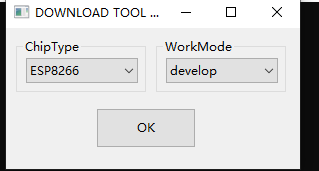
-
选择要烧录的固件
-
这里有1M和4M的固件,ESP8266-01S的FLASH容量是8M,我们可以通过安信可的网站查看选型表:https://wiki.ai-thinker.com/esp8266,可以大概看出ESP-01系列的FLASH均是8M,从ESP-07开始的FLASH容量是32M。
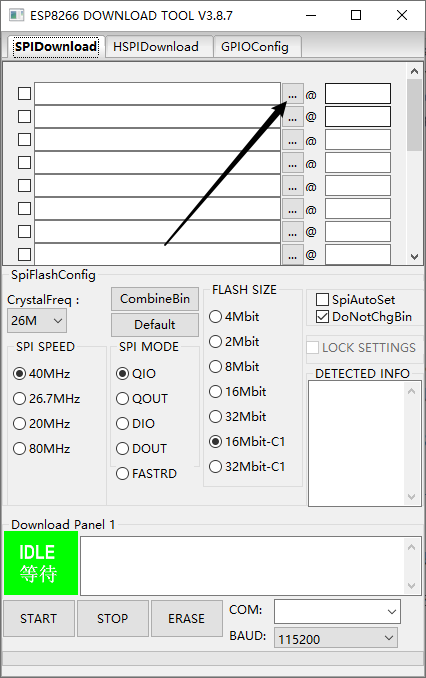
-
这里选择1M的固件,地址输入
0x00000
-
选择正确的串口,点击
START,开始烧录
-
参考:
野火指南者通过RT-Thread的AT组件连接板载ESP8266
乐鑫ESP8266烧录固件、升级最新固件、刷MQTT固件
最后
以上就是眼睛大硬币最近收集整理的关于RTT-使用at_device ESP8266连接wifi 以及 出现错误,ESP8266升级固件RTT-使用at_device ESP8266连接wifi 以及 出现错误,ESP8266升级固件的全部内容,更多相关RTT-使用at_device内容请搜索靠谱客的其他文章。








发表评论 取消回复